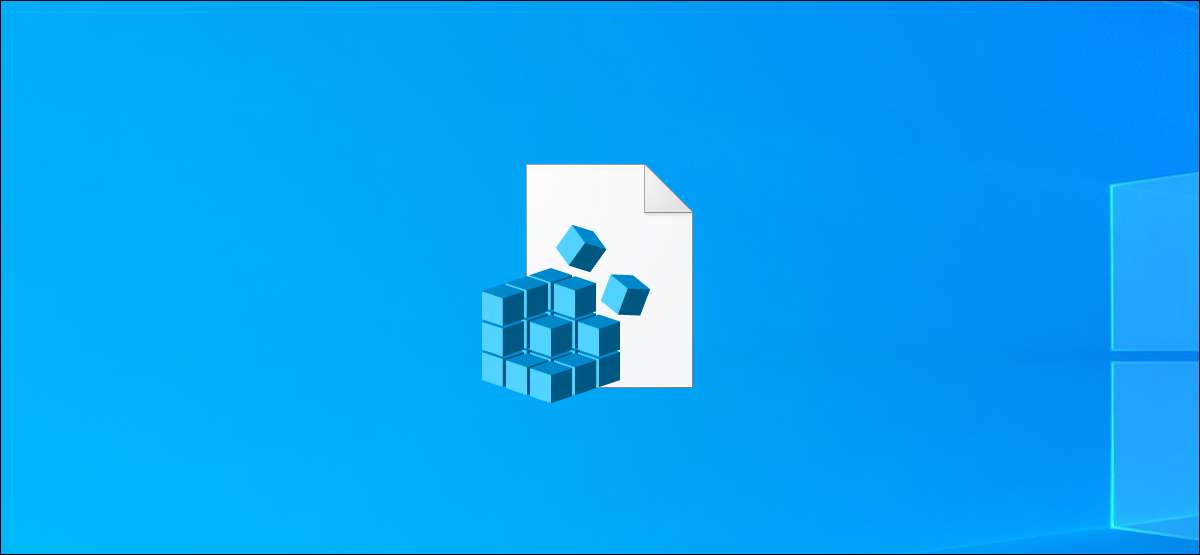
Windows'ta, bir .reg dosyası Windows Kayıt değişikliklerin bir listesini içerir. Bu dosyalar basit hale getirmek için hızlı bir yoldur değişiklikleri-ama aynı zamanda tehlikeli olabilir. Burada çalıştırmadan önce bir REG dosyası ne yaptığını görmek için nasıl.
REG dosyası nedir?
NS Windows Kayıt , Windows ve bazı üçüncü taraf uygulamalar ayarları ve diğer verileri depolamak bir veri tabanıdır.
Windows'un 10 Birçok seçenekler sadece Windows Kayıt değiştirilebilir. Bazı seçenekler de Grup değiştirilebilir Politikası-ancak Windows 10 sadece Professional, Enterprise ve Eğitim sürümleri bu erişebilir.
Biz “kayıt hack'leri” bir sürü Nasıl Yapılır Geek burada Sicil Windows için değişimleri- kapsamaktadır.
Kendine Kayıt Defteri Düzenleyicisi'ni kullanarak bu ayarları değiştirebilirsiniz, ancak bazı tıklayarak sürer. Hızlı süslemeye, biz de indirilebilir sunuyoruz REG dosyaları Bu değişiklikleri yapmak için çalışabilir.
REG dosyaları Kayıt Defteri veya “İhracat” seçeneğini kullanabilirsiniz birkaç-sen şekillerde oluşturulabilir Defteri gibi bir metin editörü elle REG dosyası yazmak .
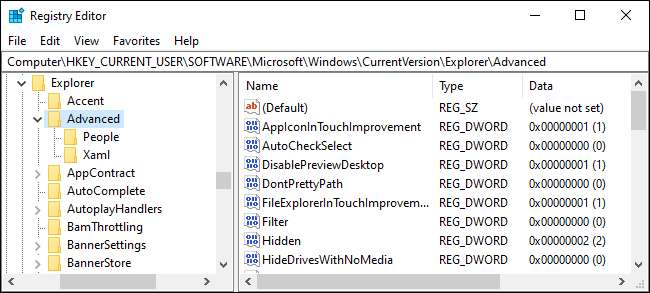
İLGİLİ: Kendi Windows Kayıt Hacks nasıl olun
REG dosyaları Tehlikeli Olabilir Neden
REG sadece Sicil değişikliklerin listesini içeren dosyalar. Eğer REG dosyasını çift tıklatın, Windows dosyasında belirtilen değişiklikler yapacaktır.
REG dosyası güvenilir bir kaynaktan olup, içinde herhangi bir hata var yolunda olduğunu etmezse. Örneğin, hızlı herhangi bir yeni Windows PC'ye favori değişiklikler yapmak için kendi REG dosyası yazabilir.
Ancak, REG dosyası da kötü şeyler yapabilir. O bunu çeşitli ayarlar veya Windows Kayıt silme parçaları kadar karışıklık Koşabiliyorken.
Nasıl bir REG Dosyanın İçeriğini Görmek İçin
REG dosyasını çalıştırmadan önce biz içeriğini inceleyerek önerilir. Biz kullanarak, bunun nasıl açılayacağız Bizim “LastActiveClick” kayıt kesmek Bir görev çubuğu simgesi tek bir tıklama yapan gerekli olduğunu program hiçbir birden çok tıklama gelen kullanılan son pencereyi etkinleştirin.
REG dosyasının içeriğini görüntülemek için, Dosya Explorer'da sağ tıklayın ve “Düzenle.” Bu Not Defteri'nde açılır.
Not: Eğer “Düzenle” seçeneğini görmüyorsanız, REG dosyası bir ZIP arşivi içinde olabilir. Devam etmeden önce Posta arşivinden REG dosyasını ayıklamak gerekebilir. Sadece veya başka bir klasöre sürükleyip bırakın yapıştırmak kopyalayıp yapabilirsiniz.
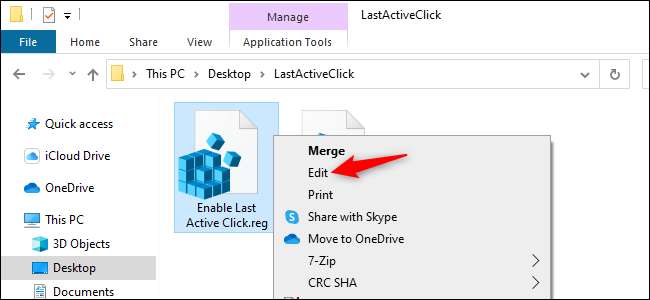
Dosyayı açmadan önce web'den indirdiyseniz, bir uyarı göreceksiniz. Sürece tıklandığında olarak “Düzen,” Devam etmek “Çalıştır” tıklayabilirsiniz. Güvenli şundan var sadece Not Defteri'nde bir metin dosyası açılırken.
Not: yanlışlıkla “Birleştirme” tıklarsanız çift tıklarsanız yerine-veya dosya-tıkladıktan sonra Kullanıcı Hesabı Denetimi penceresi göreceksiniz “Çalıştır”. Henüz kayıt defterine dosyasının içeriğini eklemek için hazır değilseniz istemi için “No” tıklayın.
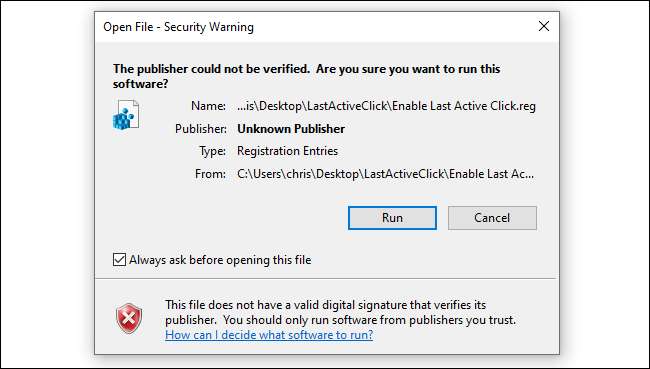
İLGİLİ: Kişisel Görev Çubuğu Düğmeleri daima Son Aktif Pencere geçiş yapmak nasıl
REG dosyası Nasıl Okunur
Not Defteri'nde görüntülenen REG dosyasının içeriğini göreceksiniz. Basit bir kayıt defteri kesmek buysa, sadece birkaç satır görmelisiniz. İşte Son Aktif tıklayın kayıt görünüyor gibi kesmek ne:
Windows Registry Editor Version 5.00 ; Walter Glenn tarafından oluşturulan ; Nasıl Yapılır Geek için ; madde: https://www.howtogeek.com/281522/how-to-make-your-taskbar-buttons-always-switch-to-the-last-active-window/ [HKEY_CURRENT_USER \ SOFTWARE \ Microsoft \ Windows \ CurrentVersion \ Explorer \ Advanced] "LastActiveClick" = DWORD: 00000001
İlk satır, “Windows Registry Editor Version 5.00”, sadece bu dosyanın ne tür bilmenizi sağlar.
Bu dosyada, çizgiler dörde iki ile başlayan bir “;” karakter. Bu “onlar demektir Yorumlar . " onlar dosyasını okumada herhangi insanlara insan tarafından okunabilir olması için sadece burada dosya-Onlar çalıştırdığınızda Aslında bir şey yapmayın.
beşinci ve altıncı çizgileri bu belirli bir dosyanın et gelir. Beşinci satır kayıt bir aşağıdaki konumda değişikliği veya “tuşuna,” yapmak için Windows söyler:
HKEY_CURRENT_USER \ Software \ Microsoft \ Windows \ CurrentVersion \ Explorer \ Advanced
Altıncı satır, Windows'u "lastactiveclick" adlı bir DWORD değeri oluşturmasını ve değerini "1" olarak ayarlamasını söyler. (Değer zaten varsa, Windows değerini "1" olarak ayarlar.)
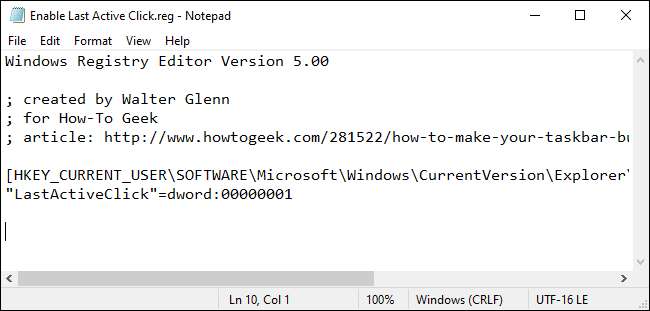
Ayrıca bu değişiklikleri geri alıyor bir kayıt dosyası var. Bunun yerine bu metne sahip olarak farklılık gösterir:
[HKEY_CURRENT_USER \ Software \ Microsoft \ Windows \ CurrentVersion \ Explorer \ Gelişmiş] "Lastactiveclick" = -
Eksi işareti ("-"), Windows'un LastActiveclick değerini silmesini söyler.
REG dosyaları birçok değişiklik hattına devam edebilir, ancak hepsi benzer bir biçimde olacaklar.
Bir REG dosyasının güvenli olup olmadığını nasıl bilebilirim
Nasıl Yapılır Geek'te, indirilebilir REG dosyalarını, ayarı kayıt defterinde değiştirme talimatları ile eşleştiriyoruz. Kayıt defterinde bir değişiklik yaparken rahat olursanız, aynı değişikliği yapan bir REG dosyası çalıştırarak rahat olmalısınız.
REG dosyasının ne yaptığını anlamadıysanız, ve özellikle kaynağına güvenmezseniz-o zaman çalıştırmayın.
Uç: Sadece bize güvenmenizi tavsiye etmiyoruz! Lütfen çalışmamızı kontrol etmekten çekinmeyin: Bizden bir reg dosyası indirin , içeriğini kontrol edin ve dosyayı çalıştırmadan önce onlarla rahat olduğunuzdan emin olun. Onları çalıştırmadan önce tüm REG dosyalarını iki kez kontrol etme alışkanlığına girmek güzel.
Dosyaya güveniyorsanız, sadece çift tıklatın veya sağ tıklayın ve "Birleştirme" yi seçin. Windows, Kayıt Defteri Düzenleyicisinin bilgisayarınızda değişiklik yapmasına izin vermek isteyip istemediğinizi soracaktır. Katılıyorum ve kayıt defteri dosyasının içeriği, PC'nizin kayıt defterinle birleştirilecektir.







